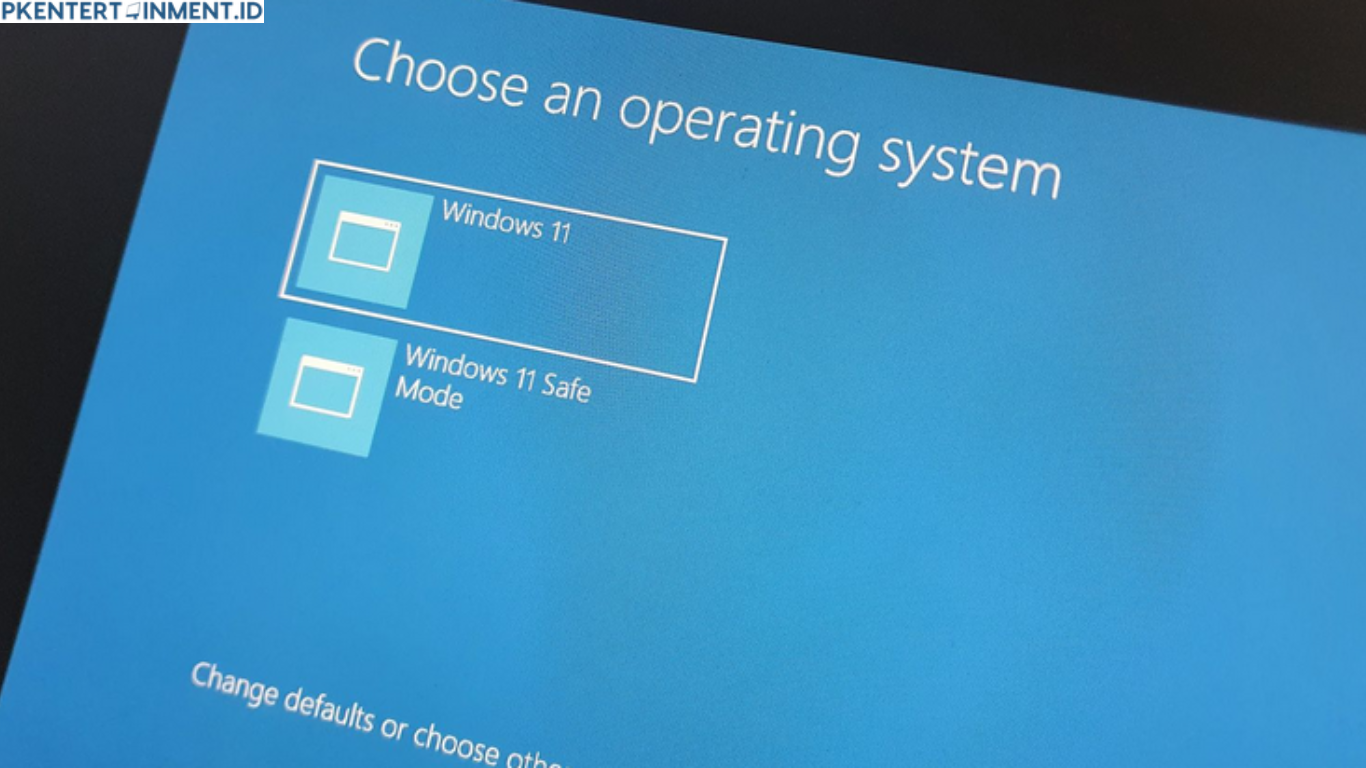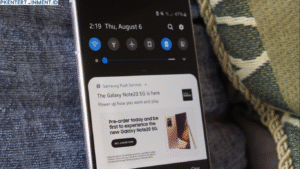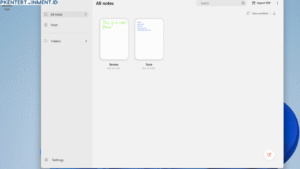Daftar Isi Artikel
6. Nonaktifkan Efek Visual yang Nggak Penting
Windows 11 memang punya tampilan yang kece, tapi efek-efek visual itu bisa makan banyak resource saat booting.
Cara menonaktifkan efek visual:
- Klik kanan di Start > System
- Pilih Advanced system settings
- Klik tab Performance > Settings
- Pilih Adjust for best performance atau custom sesuai kebutuhan
Efek visual berkurang, tapi kecepatan nambah. Worth it!
7. Gunakan Aplikasi Pihak Ketiga dengan Hati-hati
Ada beberapa aplikasi seperti CCleaner atau Advanced SystemCare yang bisa bantu mempercepat proses startup. Tapi, pastikan kamu download dari situs resmi dan nggak asal klik.
Gunakan aplikasi ini hanya untuk membersihkan registry, temporary files, dan mengatur startup. Jangan gunakan fitur yang kamu nggak ngerti, supaya nggak merusak sistem.
8. Matikan Background Apps yang Nggak Dibutuhkan
Aplikasi yang berjalan di belakang layar bisa memperlambat startup tanpa kamu sadari.